 公開:2021年08月13日
公開:2021年08月13日
写真を補正して思い出の1枚を鮮やかに!傷んだ写真を諦めるのはまだ早い?
- # 写真# 写真修復・補正

思い出の写真を見返したときに、経年劣化などで傷んでいることが分かってがっかりすることもあるのではないでしょうか。他にも、せっかく撮影した写真が暗かったり余計なものが映り込んだりして、思うように撮れていないこともあります。
しかし、色あせがある写真やうまく撮れなかった写真であっても、修復・補正をすることでよみがえる可能性があるため、諦めるのは早いかもしれません。
そこでこの記事では、写真がうまく撮れない原因やイマイチな写真になってしまったときの補正方法を解説します。正しく補正・修復すれば、思い出の1枚や失敗してしまった1枚をより鮮明にできるでしょう。
傾き・明るさ・傷み|写真は修復・補正でよみがえる!
思い出の1枚を撮影できたと思っていても、いざ写真ができあがると傾いていたり明るさがおかしかったりと、がっかりした経験があるという方も多いのではないでしょうか。
満足のいく写真を撮影するためには、写真のクオリティーが下がってしまう原因を知って、正しく対策することが大切です。そこで、ここでは基礎知識として写真がイマイチになる原因や対策、補正や修復できる内容をチェックしましょう。

ブレ・ピンボケ・暗い……イマイチな写真になる原因
撮影するときに、カメラを正しく設定できていないとイマイチな写真になってしまいます。主な原因は「ブレ」「ピンボケ」「明るさの不具合」「傾き」です。以下に代表的な対策をまとめました。
| 原因 | 主な対策 |
|---|---|
| ブレ |
|
| ピンボケ |
|
| 明るさの不具合 |
|
| 傾いている |
|
設定の具合が分からないときは、何度か試し撮りして最適な設定を探しましょう。また、撮影場所や被写体などによっても適した設定は異なります。状況に応じて設定し直すことも大切です。なお、ブレやピンボケは補正が難しいため、十分に注意して撮影することをおすすめします。
修復・補正によってよみがえることも
できあがった写真がイマイチだった場合、程度によっては写真の修復・補正で美しくよみがえることもあります。自分で修復・補正するのが難しい状況であれば、専門サービスを利用することでトラブルを解消できるかもしれません。以下は専門サービスでできる修復・補正の一例です。
- 破損した写真、傷ついた写真の修復
- 色あせた写真の修復
- 明るさの調整
- トリミングによる被写体の拡大
- 傾いた写真の補正
- カラーバランスの調整
- 写真に写っている不要物の削除
- 画像合成
破損や劣化がひどい場合は修復できない可能性もありますが、大切な写真がダメージを受けてしまっているときは、一度相談してみるのがおすすめです。
写真の種類別|修復・補正が効果的なケースとは
写真の種類を大きく分けると、「紙焼き写真」「画像データ」の2種類です。写真の種類によって起きやすいトラブルの状況が異なります。イマイチな写真がある、大切な写真に傷が付いていたという方は、知識を深めるとともに、把握して修復・補正できないか検討してみましょう。

紙焼き写真
紙焼き写真とは、写真用紙に印刷した写真のことです。フィルムカメラとデジタルカメラのどちらを使用しているケースでも、撮影したものを印刷している場合は紙焼き写真に該当します。
紙焼き写真は、正しい環境で保存できていなかった場合、経年劣化が進みやすいという特徴があります。そのため、古い写真ほど劣化による傷みが発生しやすいといえるでしょう。代表的な劣化として色あせや破れ、傷といった状態が挙げられます。
ほかにも、フレームのガラスに貼り付いて、取り出すときに剥がれてしまうこともよくあるトラブルです。
画像データ
撮影した画像(写真)をSDカードやHDD、SSDなどに保管したものが「画像データ」です。修復や補正が効果的なケースの一例として、水平バランスがおかしい、暗すぎるといった撮影ミスや、不要物が写ってしまったときなどが挙げられます。
なお、写真の隅に不要物が写っているときはトリミングなどで比較的簡単に対応できますが、中央付近に写り込んでしまったときは高度な補正が必要になることがあります。
画像データが残っていれば補正は比較的容易
撮影した写真が画像データの形で残っていれば、補正は比較的容易です。データをそのままパソコンやスマホに取り込み、画像加工ソフトを使用して作業できます。
画像データの有無で難易度が変わるため、紙焼き写真の形で持っている場合でも、元になったデータがデジカメやスマホ、SDカード内などに残っていないか確認しましょう。スマホやパソコンで写真を補正できるアプリも多くあるため、使用することも解決策のひとつです。
スマホで手軽に写真補正できるアプリ3選
簡単な写真補正であれば、スマホアプリでも可能です。ここではスマホで手軽に写真補正できる高品質なアプリとして、以下の3つを紹介します。

- Fotor画像編集加工
- Camera360
- BeautyPlus
アプリによって使い方やできることに違いがあります。それぞれの特徴を確認し、自分に合ったアプリを選びましょう。なお、この記事に記載しているアプリは2021年7月13日時点で提供しているものです。
1.ワンタッチで簡単に写真を補正したい方におすすめ「Fotor画像編集加工」
ワンタッチで手軽に写真を補正したい、と考えている方におすすめなのが「Fotor画像編集加工」です。写真のトリミングや回転をはじめ、明るさやコントラストの調整もワンタッチでできます。
さまざまな条件に対応した自動補正オプションも充実しており、簡単な補正であれば問題なくできるでしょう。シミの除去やホワイトニング、赤目補正、フィルタなどのよく使うツールは一通り搭載しています。
2.細かい補正をスマホひとつで行いたい方におすすめ「Camera360」
「Camera360」はスマホのみで細かい部分まで補正できるアプリです。明るさやブラー、リシェープ、フィルタなどの基本的な補正機能はもちろん、人物を自動的に検出して補正してくれる機能も搭載しています。
他にも、不要物を除去する消しゴムツールや被写体のみを切り抜くツールなどもあり、比較的自由に写真を編集できます。プリセット機能を利用してよく使う補正内容を記憶しておけるため、よりスムーズに補正・修復できるでしょう。※2021年7月13日時点の情報
3.AIを利用した自動補正が優秀な「BeautyPlus」
BeautyPlusもワンタッチで写真を補正したい方におすすめのアプリです。AIを利用した「HD retouch」という機能を搭載しており、利用すれば明るさやコントラスト、カラーバランス、解像度などを自動で一括補正してくれます。
トリミングやホワイトバランスの調整、簡単な加工などもアプリひとつでできるので、簡単な補正で済む場合は手軽さを実感できるでしょう。※2021年7月13日時点の情報
パソコンで写真補正するときにおすすめのソフト2選
「スマホアプリでは思ったように補正・修復できない」「クオリティーを追求したい」と思っている方は、パソコンを使って補正するのがおすすめです。ここからは、パソコンで写真補正をするときにおすすめのソフトを2つ紹介します。

- Photoshop
- Microsoft Photo
パソコン用の画像編集ソフトは細部まで補正・修復できるものが多いため、チャレンジすることで満足度の高い仕上がりが期待できます。
1.画像編集の定番「Photoshop」
Adobeが提供する「Photoshop」は、画像編集のプロも利用する有名なソフトです。カラーバランスを細かく調整したり、くすんだ色の写真や暗くて見にくい写真を美しくよみがえらせたりできます。
スマホアプリでは細かい所に手が届かないと感じている方は、Photoshopを使えば思った通りの補正ができるかもしれません。写真のブレやピンボケなどを自動で補正することも特徴的です。
2.Windows10標準搭載されている「Microsoft Photo」
傾き・明るさ・カラー・コントラストの調整など、基本的な補正・修復はWindows 10に標準搭載されている「Microsoft Photo」でも可能です。フィルタをかけて写真のテイストを変更したり、細かい汚れを除去したりもできます。
赤目補正など、あると便利な機能を搭載しており、簡単な補正・編集であればこれひとつで済むことが利点です。レンズの汚れが写真に写り込んだ場合や写真が傾いてしまった場合などは、Microsoft Photoで補正できるか試してみることをおすすめします。
紙焼き写真の補正は難易度が高い
撮影した写真が画像データの形で残っている場合は、画像編集ソフトを使って補正できることもあるため、比較的容易といえるでしょう。しかし、紙焼き写真を補正したい場合は画像データに比べて多くの手間がかかります。
自宅にスキャナーなどの必要機材がそろっていなければ、購入するためのコストも必要です。補正したい写真が劣化・破損している場合は取り扱いに細心の注意を払う必要があります。紙焼き写真の補正を自分ですることは神経を使うことも多く、手間がかかりやすいといえるでしょう。
紙焼き写真を自分で補正する手順
ここでは、紙焼き写真を自分で補正する手順を詳しく解説します。基本的には紙焼き写真をデータ化し、画像データの状態で補正して再度プリントアウトする流れです。自分の手で補正したいとお考えの方は、あらかじめ手順を確認して順番に作業しましょう。4つのステップに分けて解説します。

ステップ1.写真をスキャンしてデータ化する
紙焼き写真を補正するときは、最初に写真をスキャンしてデジタルデータにしなければなりません。補正作業はパソコンやスマホを利用して行うため、紙焼き写真のままでは作業できないことが理由です。
データ化するときはスキャナーを用いてスキャンするのが一般的ですが、クオリティーを高めるためには正しく設定する必要があります。プレビュー機能を活用してスキャン後のデータをチェックしながら調整し、可能な限り紙焼き写真のテイストに近づけるとよいでしょう。
ステップ2.補正アプリやソフトで画像データを編集する
写真のスキャンが完了した後は、補正作業に用いるアプリやソフトを使って画像データを読み込みます。正常に読み込まれたことを確認して、状況に応じて必要な作業を行いましょう。
この時点ではデジタルデータとして取り扱っているため、作業手順は画像データをそのまま補正する場合と同様です。
ステップ3.補正後のデータを保存する
補正作業が終わった後は、完了後のデータを忘れずに保存しましょう。完成した画像データ(PNGやTIFFなど)だけではなく、画像編集ソフトなどのデータ(PSDなど)も併せて保存することをおすすめします。
仕上がりによっては再度作業することもあるかもしれません。画像編集ソフトなどのデータも保存しておくことで、スムーズに作業を開始できます。
ステップ4.写真用紙にプリントする
画像データを保存し、問題ないことが確認できれば、写真用紙にプリントします。プリンターの設定によっても仕上がりが大きく変わるため、写真用紙向けの設定を使い、印刷品質も高めに設定しましょう。
正しく設定してプリントしたにもかかわらず仕上がりに問題があるときは、画像編集ソフトなどで元のデータを修正する必要があります。
紙焼き写真の修復・補正はプロにお任せ!
「写真の補正・修復は手間がかかって大変そうだ」「画像編集ソフトが難しくて使いこなせない」とお悩みの方もいるのではないでしょうか。もしも、自分で写真を補正・修復することに難しさを感じている場合は、プロに作業を任せるのが安心です。
プロの仕事であれば、費用がかかることを考慮したとしてもクオリティー面で納得感を得やすいでしょう。大切な思い出の写真の補正・修復で失敗したくないときは、最初からプロに依頼することも賢い選択です。
写真修復・補正のご用命はカメラのキタムラへ
思い出の写真の修復や補正をどこの業者に依頼しようか迷っている方は、ぜひカメラのキタムラの利用をご検討ください。カメラのキタムラでは、各地に展開している店舗にて写真修復・補正サービスを承っております。写真の専門店だからこそできる、多彩なメニューとハイクオリティーな仕上がりが特徴です。

紙焼き写真・画像データの両方に対応
カメラのキタムラの写真修復・補正サービスは、紙焼き写真と画像データの両方に対応しています。なお、お受けできる原版の条件は以下の通りです。
- 画像データの形式:JPEG(拡張子が.jpg、.jpegのもの)
- メディア:メディアカード(SDカードなど)、CD-R、DVD-R
- 紙焼き写真の大きさ:A4サイズまで
アルバムの中の懐かしい紙焼き写真から、スマホやデジカメで撮りためた画像まで専門店ならではの確かな技術で誠心誠意対応いたします。
さまざまな修復・補正メニューをご用意
カメラのキタムラでは、さまざまな修復・補正メニューを提供しています。具体的には以下の通りです。
- 明るさや色調の調整
- 赤目の補正
- 傾きの補正
- 日付入力
- トリミング
- カラー化や白黒写真化
- 不要物除去
- 画像合成
- 切り抜き
- 色あせや破損の修復
カメラのキタムラの修復・補正サービスは、明るさの調整や傾きの補正といったメニューに加え、画像合成やカラー写真化、白黒写真化にも対応しているため、幅広いご要望にお応えできることが強みです。
完成した写真は画像データの形でお渡ししていますが、別料金でプリントサービスも実施しています。諦める前に、まずは一度ご相談ください。※劣化が激しい場合や破損している部分が多い場合は修復できないこともあります。
まとめ
写真はかつての思い出を鮮明な形で現在に伝えてくれますが、保存環境によっては長期間の保存によって劣化・破損しやすくなります。思い出の写真が劣化・破損していた、イマイチな写真になっていたなど、写真の状態にがっかりしている方は、修復・補正することで解決できるかもしれません。
補正はアプリなどを使って自分でもできますが、操作に自信がない、クオリティーを求めるという方は専門サービスの利用がおすすめです。
カメラのキタムラでは、破損した写真や色あせた写真、撮影に失敗した写真を修復・補正するサービスを提供しています。お悩みに合わせて最適な方法をご提案しますので、ぜひ一度お近くの取扱店舗にご相談ください。

※記事の内容は記事公開時点での情報です。閲覧頂いた時点では商品情報や金額などが異なる可能性がございますのでご注意ください。
月間 人気記事ランキング (2023.6.1~6.30)
カメラのキタムラの関連するサービスはこちら
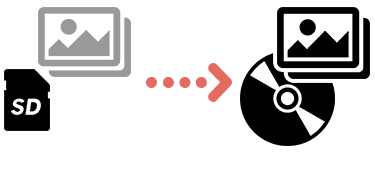
データ復旧サービス
メモリーカードから消えてしまった画像を修復し、USB/HDDに書き込み返却します。詳しく見る
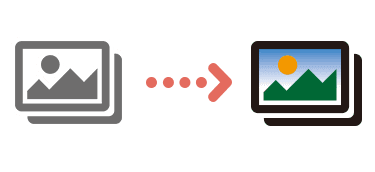
写真修復・補正サービス
元の写真はそのままに、新たに修復されたキレイな写真をプリントいたします。詳しく見る













